Web広告には、データに基づいてPDCAサイクルを回せるというメリットがあります。ただし、データ計測には正しいコンバージョン設定が必須です。そのためには、タグ設置をはじめさまざまな作業が必要になります。
そこで今回は、Google広告で最もよく使われる「Googleタグマネージャーを使ってWebサイトでのコンバージョンを計測する方法」を紹介します。設定が必要な理由や、分析方法なども併せて紹介します。この記事を読めば、Google広告でコンバージョン計測を行い、データに基づいた運用改善が可能になるので、ぜひ参考にしてください。
コンバージョンとは
コンバージョンには「転換する」という意味があります。Web広告では、目的となる行動を取ったことを意味します。
資料請求を目的とした広告であれば、資料請求フォームの送信、ネットショップであれば商品の購入がコンバージョンになります。
Web広告の重要な指標に、コンバージョン単価(CPA)があります。コンバージョン1件あたりの見込み売上が5000円なら、CPAは5000円以下にならないと広告を出しても赤字です。
つまり、広告の費用対効果を決めるのは、広告費やクリック単価、クリック率ではなく、CPAなのです。広告運用担当者はこれを1円でも下げるために運用します。正しく計測できていないとCPAを下げるための運用はできません。
コンバージョン設定のメリット
ブランディング広告などでは、広告の表示回数やクリック数を目標とする場合もあります。しかし、ほとんどのWeb広告においては、「費用対効果の改善=コンバージョン単価の改善」になります。
それでは、なぜコンバージョン設定を行うと費用対効果を改善できるのか、解説していきます。
さまざまな最適化機能が使える
Google広告をはじめ多くのWeb広告には、CPAに基づいた最適化機能が用意されています。Google広告には「目標コンバージョン単価制」という入札戦略があります。例えば「5000円」に設定した場合、Google広告が自動で5000円以下になるように入札などを調整してくれます。
他にも「目標広告費用対効果」「コンバージョン数の最大化」「コンバージョン値の最大化」など、最適化機能にはさまざまな種類があります。
課題を見つけ改善できる
コンバージョンを設定することで、データを基に広告の課題を発見し、改善できるようになります。Web広告にはクリック率、クリック単価、インプレッション単価など無数の指標がありますが、費用対効果を改善させる上で最も重要な指標がコンバージョンに関するデータです。
分析することで、CPAが高い広告キャンペーンを停止し、低いキャンペーンの予算を増やし全体の費用対効果を高められます。
事業戦略を立てられる
月間・年間でどれだけコンバージョンが獲得できるのか、単価はどれくらいになるのかを把握すれば、事業戦略を効果的に立てられます。
顧客一人あたりの売上からコンバージョン単価の損益分岐点を算出し、損益分岐点を超えたら広告費を増やす、下回ったら減らすといった事業投資の判断も素早く行えます。
Google広告コンバージョン設定手順
それでは実際にGoogle広告でコンバージョン設定を行う手順を見ていきましょう。今回は「Webサイトでの行動」をGoogleタグマネージャーを使って計測する手順を紹介します。アプリインストールなど特殊な例を除いて、ほとんどの方がこの方法でコンバージョン計測ができるはずです。
コンバージョンを定義する
まずすべきことは定義の明確化です。どのような行動をコンバージョンとするのかを決め、それをWebサイト上での行動として定義してください。
以下に代表的なコンバージョンの例を示します。
・電話ボタンのクリック(タップ)
・フォーム送信ボタンのクリック(タップ)
・資料請求完了ページの閲覧
・注文完了ページの閲覧
・会員登録完了ページの閲覧
例に挙げたものはどれもWeb上の行動として、コンバージョン測定が可能です。特定ページの閲覧や特定要素のクリックであれば、問題なく計測できます。
Google広告でコンバージョンを作成する
定義ができたらGoogle広告でコンバージョンを作成しましょう。
まずは、Google広告管理画面の右上にある「ツールと設定」をクリックします。するとさまざまな機能が表示されるので「コンバージョン」をクリックしてください。
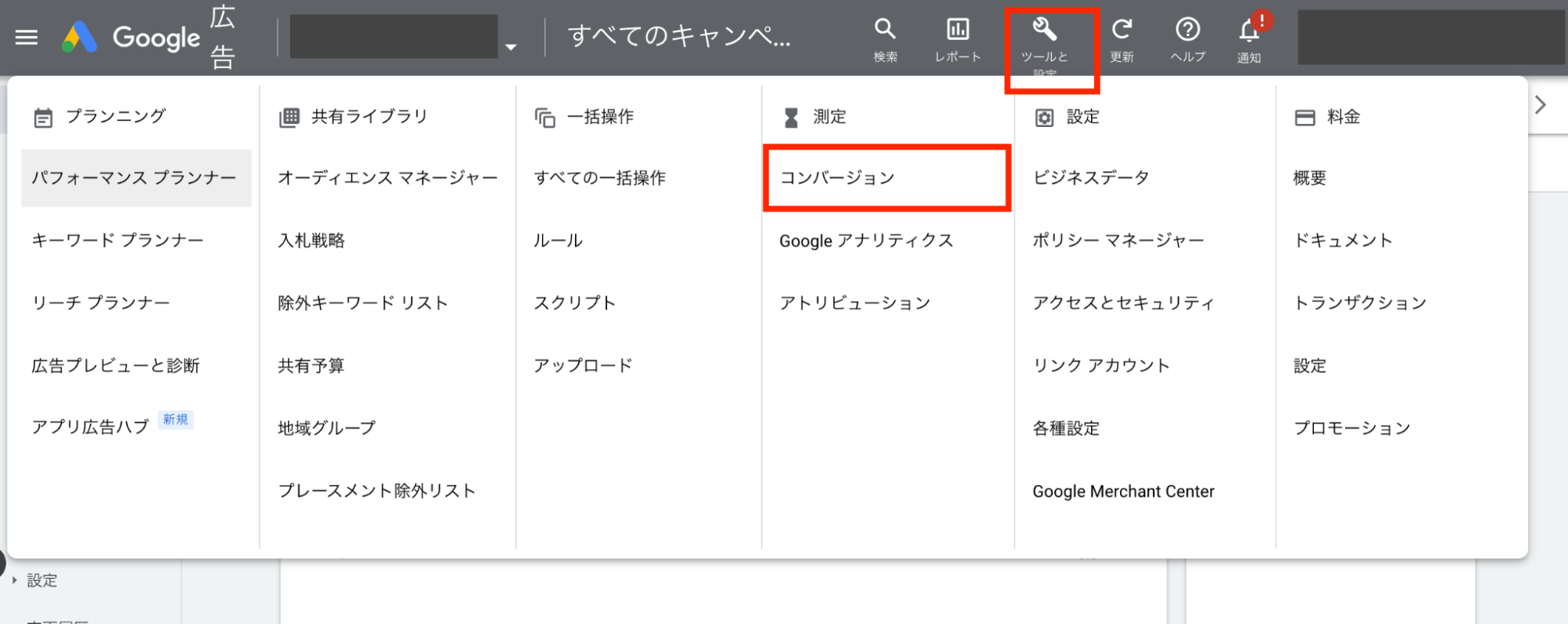
一覧が表示されるので「+」をクリックして、新しいコンバージョンを作成していきましょう。
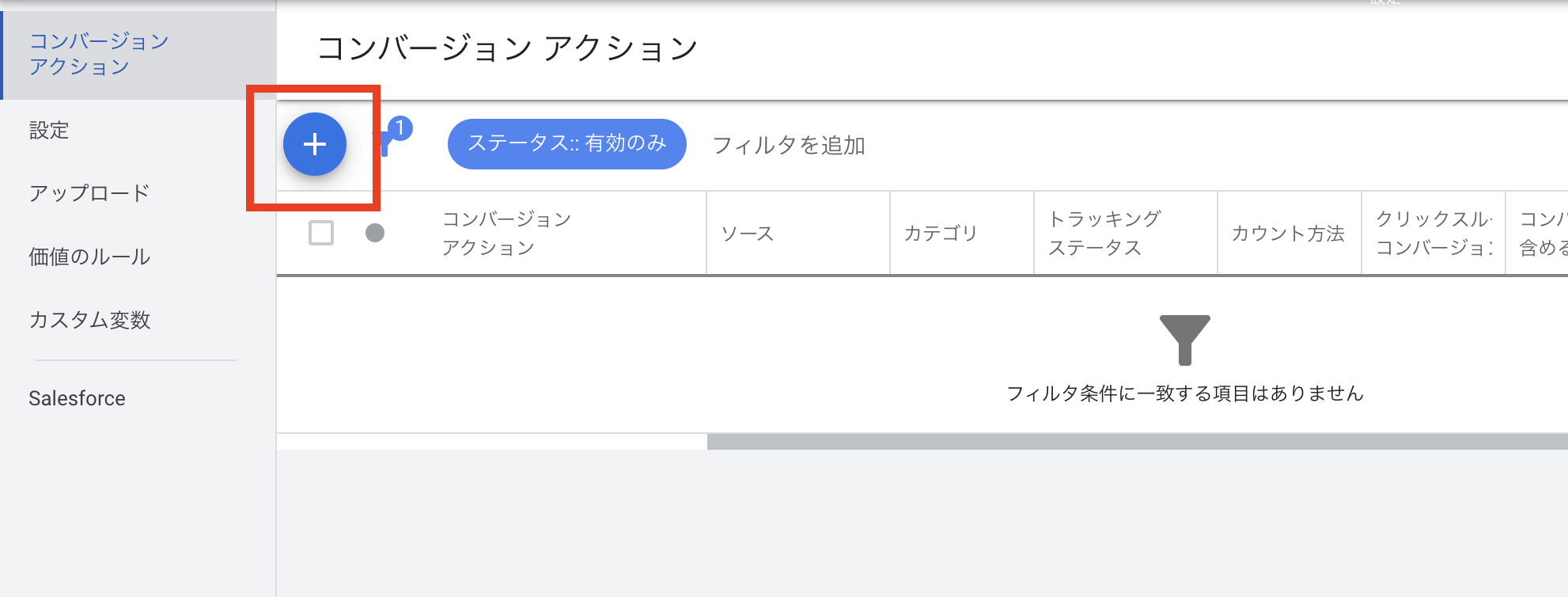
作成したいコンバージョンの種類を選ぶ画面が表示されます。「ウェブサイト」「アプリ」「電話件数」「インポート」の4種類が用意されていますが、今回は「ウェブサイト」で進めていきます。
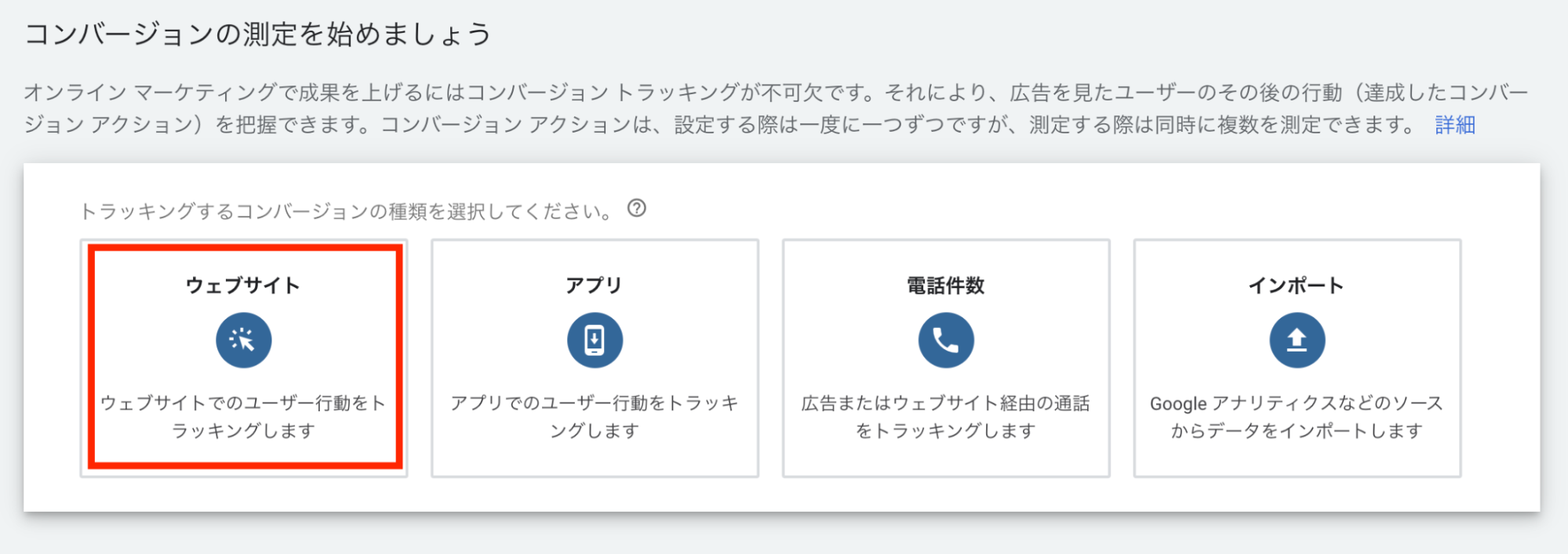
コンバージョンのアクション作成
ウェブサイトのコンバージョン詳細設定画面が表示されます。さまざまな項目がありますが、ひとつずつ見ていきましょう。
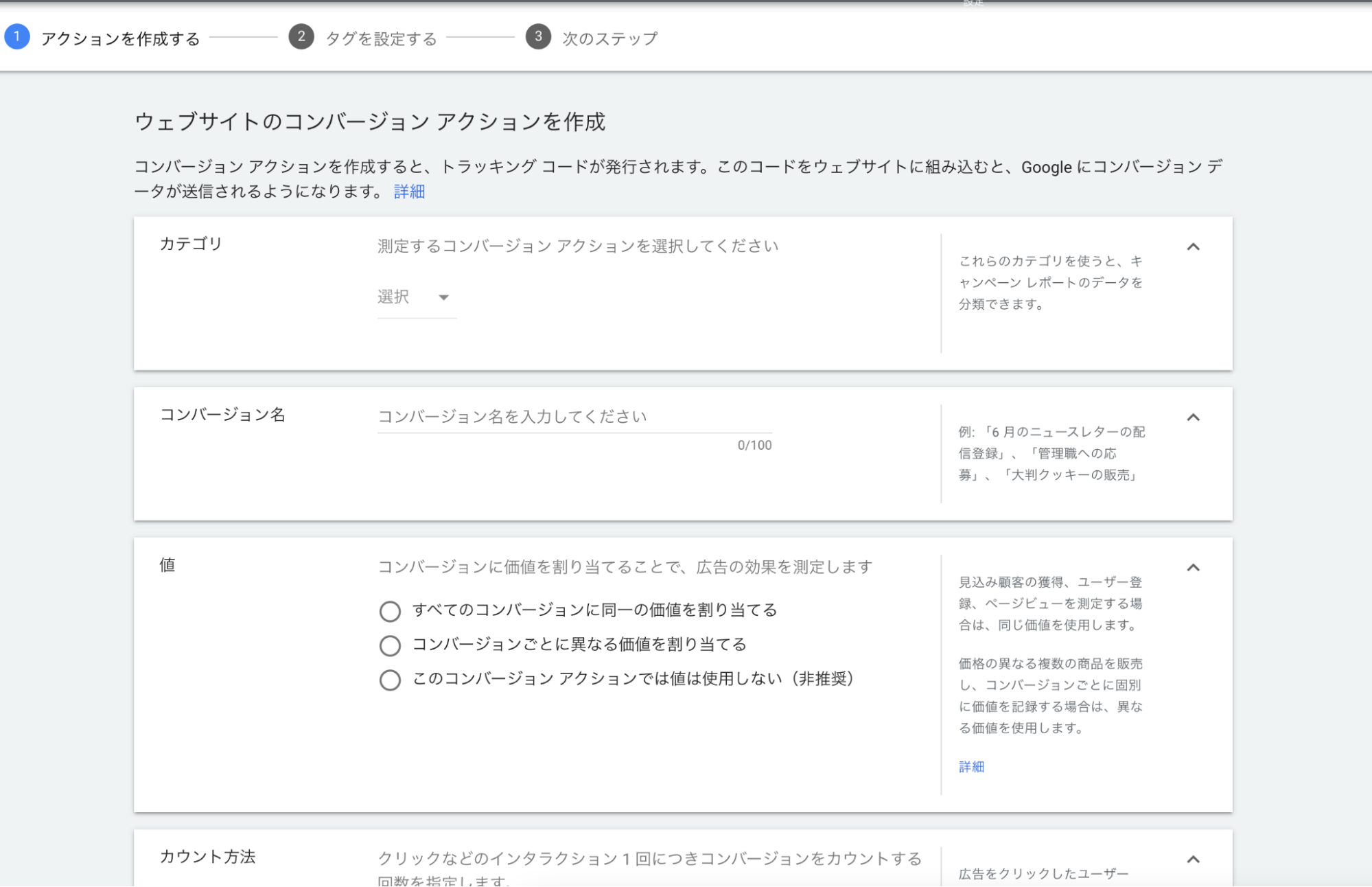
1 カテゴリ
複数のコンバージョンを設定する際に分類しやすくする項目です。「購入」「カートに追加」「ページビュー」などから選択できます。ふさわしいものを選んでください。
2 コンバージョン名
コンバージョンを識別するために分かりやすい名称を設定しましょう。
3 値
コンバージョン1件あたりの価値を表す項目です。見込み売上などを設定するのが一般的です。設定しない場合は「コンバージョン値の最大化」などの入札戦略が利用できなくなります。具体的な数字がわからない場合は「値は使用しない」を選択してもよいです。
4 カウント方法
同一ユーザーの複数回コンバージョンをどのように計測するかという項目です。初回分のみ計測するか、毎回計測するかを選べます。
ECなどで商品購入をコンバージョンに設定する場合は、2回、3回と購入されることに価値があるので「全件」を選択した方がいいです。一方、資料請求や問い合わせの場合、重要なのは見込み顧客の獲得数です。同じ人の複数回問い合わせは価値が低いので、「初回のみ」を選択した方がいいでしょう。目的に合わせて選択してください。
5 計測期間の設定
リードタイム(広告接触から行動までの期間)に合わせた設定を行うことがベストですが、後から変更することもできます。よくわからない場合はそのままで問題ありません。
ここまで入力できたら「作成して続行」をクリックしましょう。
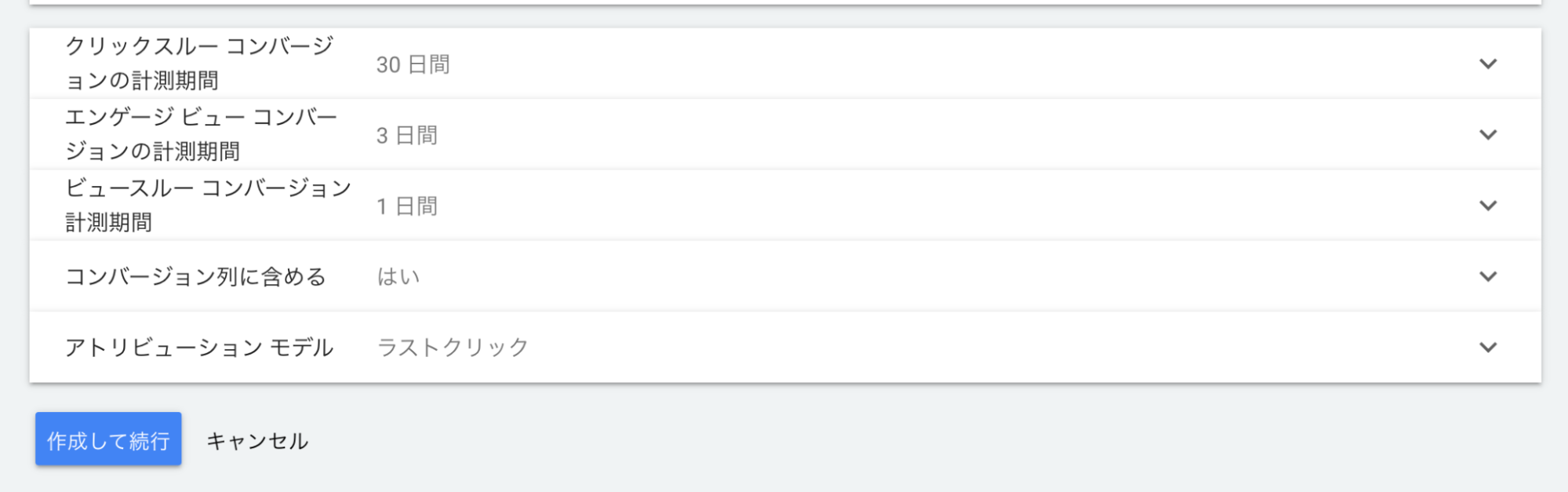
タグの設定
コンバージョン計測に使用するタグの追加方法を選ぶ画面が表示されます。今回は「Googleタグマネージャーを使用する」で進めていきます。Googleタグマネージャーを使用していない場合は「タグを自分で追加する」Webサイトの管理者に依頼する場合は「タグをメールで送信する」を選んでください。
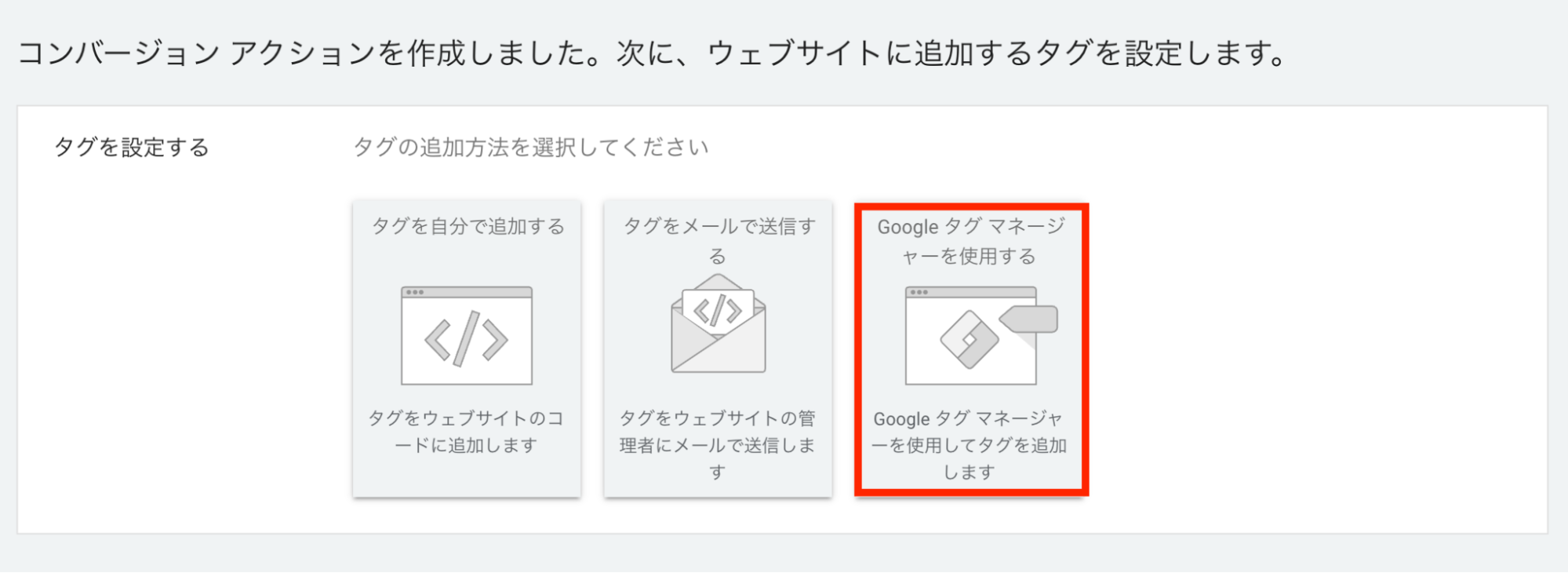
Googleタグマネージャーでの設定内容が表示されるので、コンバージョンIDとコンバージョンラベルをメモしておきましょう。
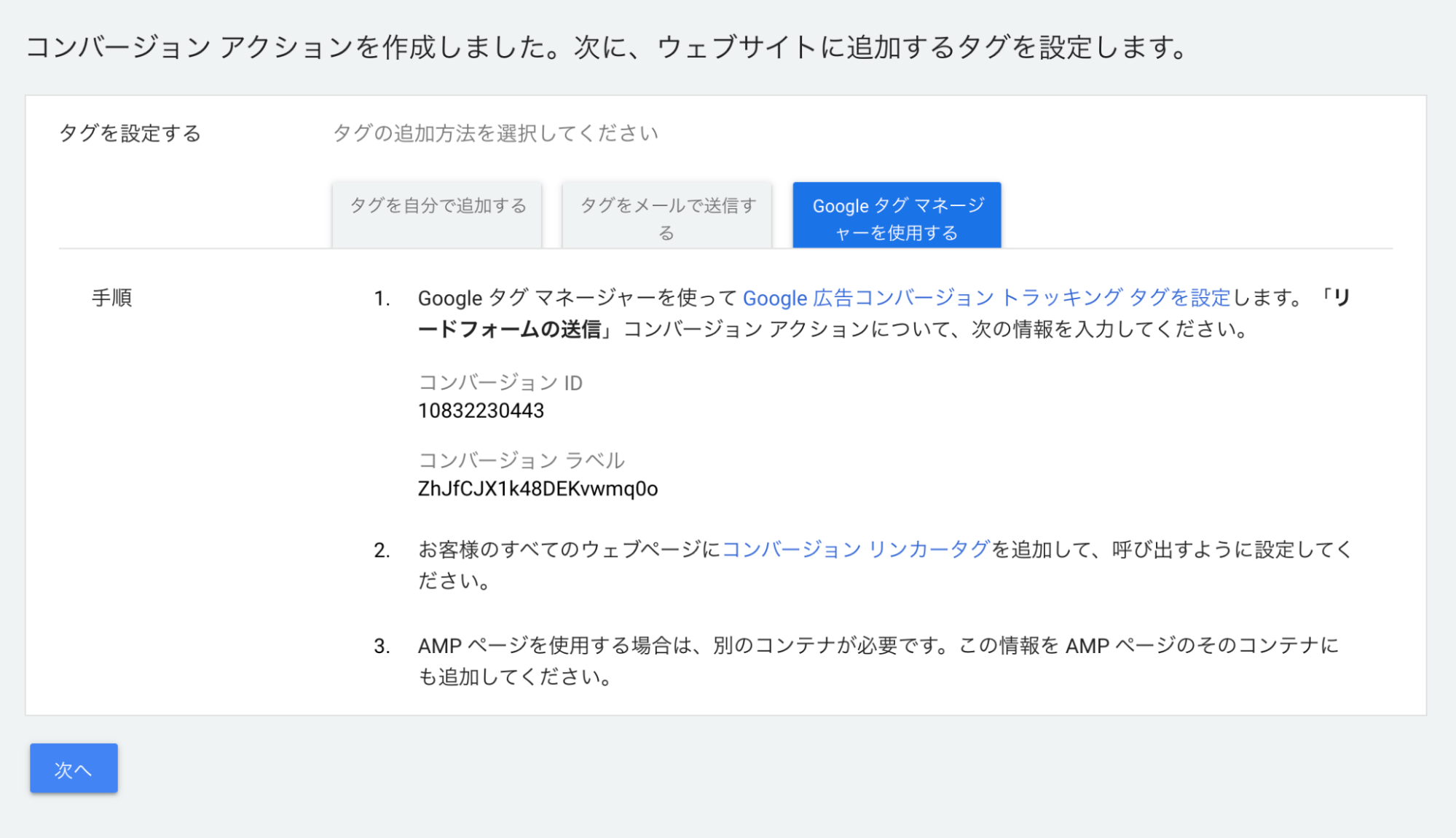
「次へ」をクリックすると、コンバージョン設定が有効になったと表示されます。「完了」をクリックし、Googleタグマネージャーに移動しましょう。
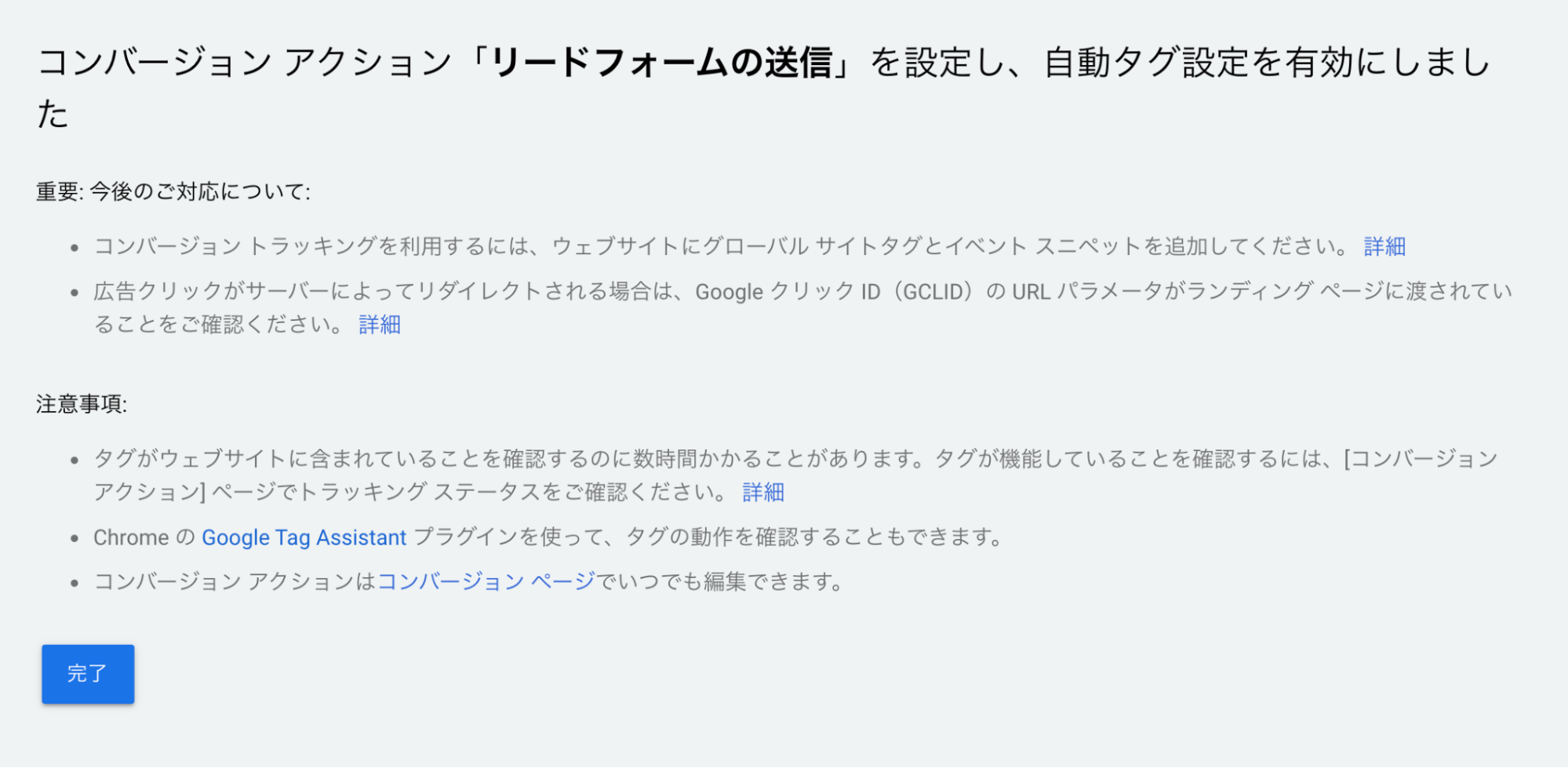
Googleタグマネージャーでコンバージョンタグを設置する
Google広告でコンバージョンを作成しても、WebサイトにGoogleタグマネージャーのタグが正しく設置されていないと計測はできません。以下の手順で設定を進めましょう。
Googleタグマネージャーの「新しいタグを追加」をクリックしてタグ作成画面に進みます。
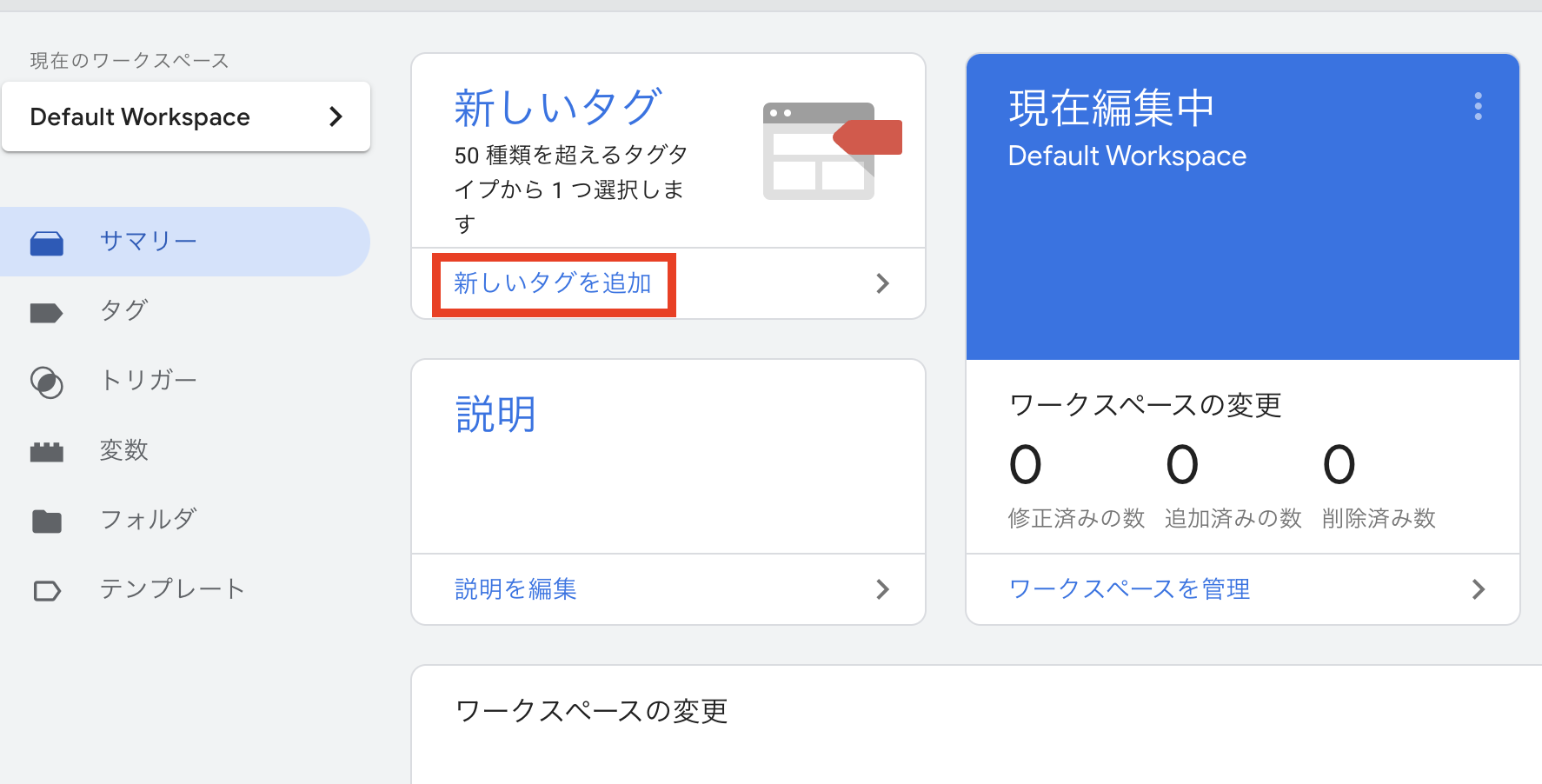
タグタイプの選択で「Google広告のコンバージョントラッキング」を選びます。
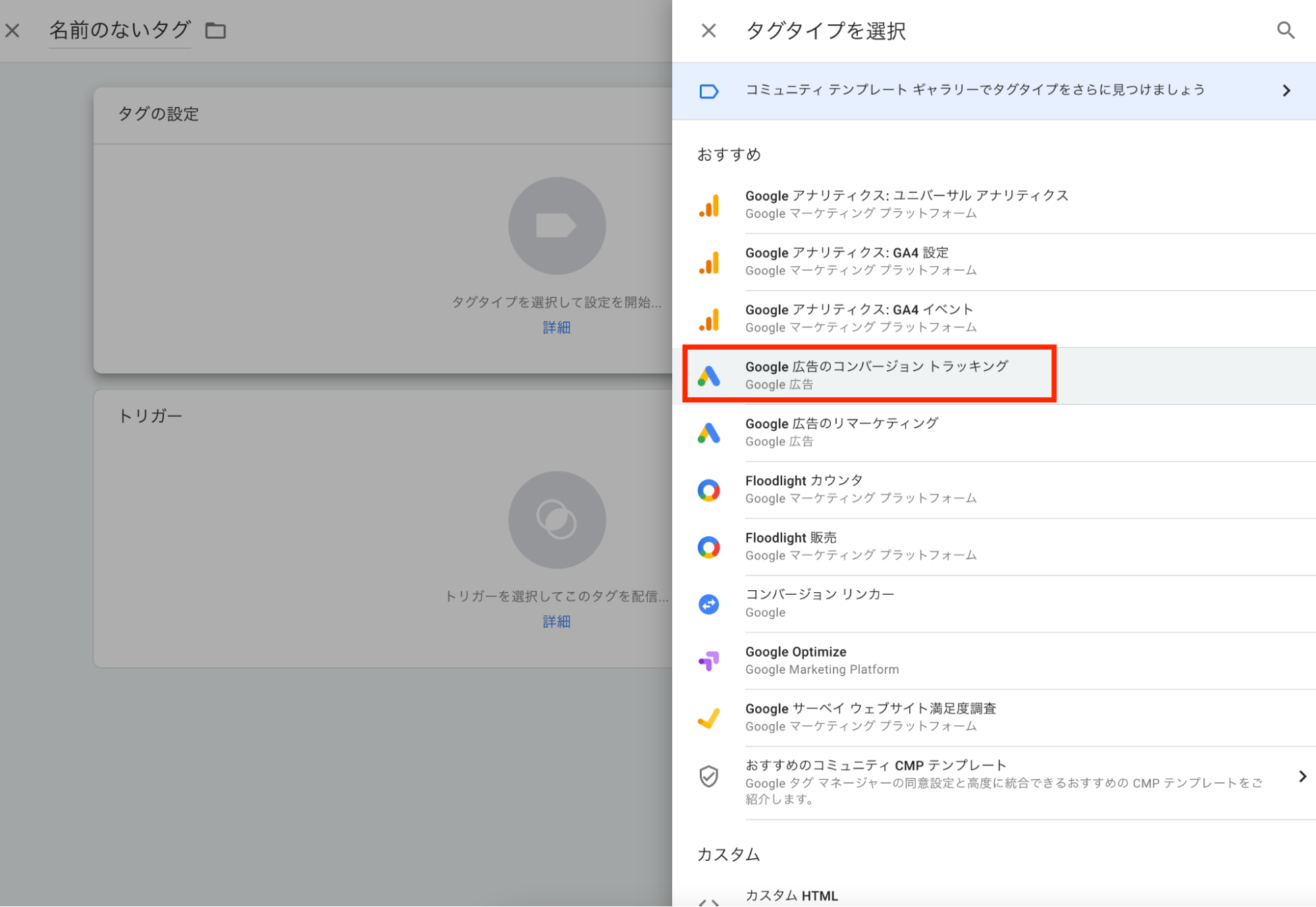
先ほどメモしておいたGoogle広告の「コンバージョンID」と「コンバージョンラベル」をタグ設定のそれぞれの項目に入力します。
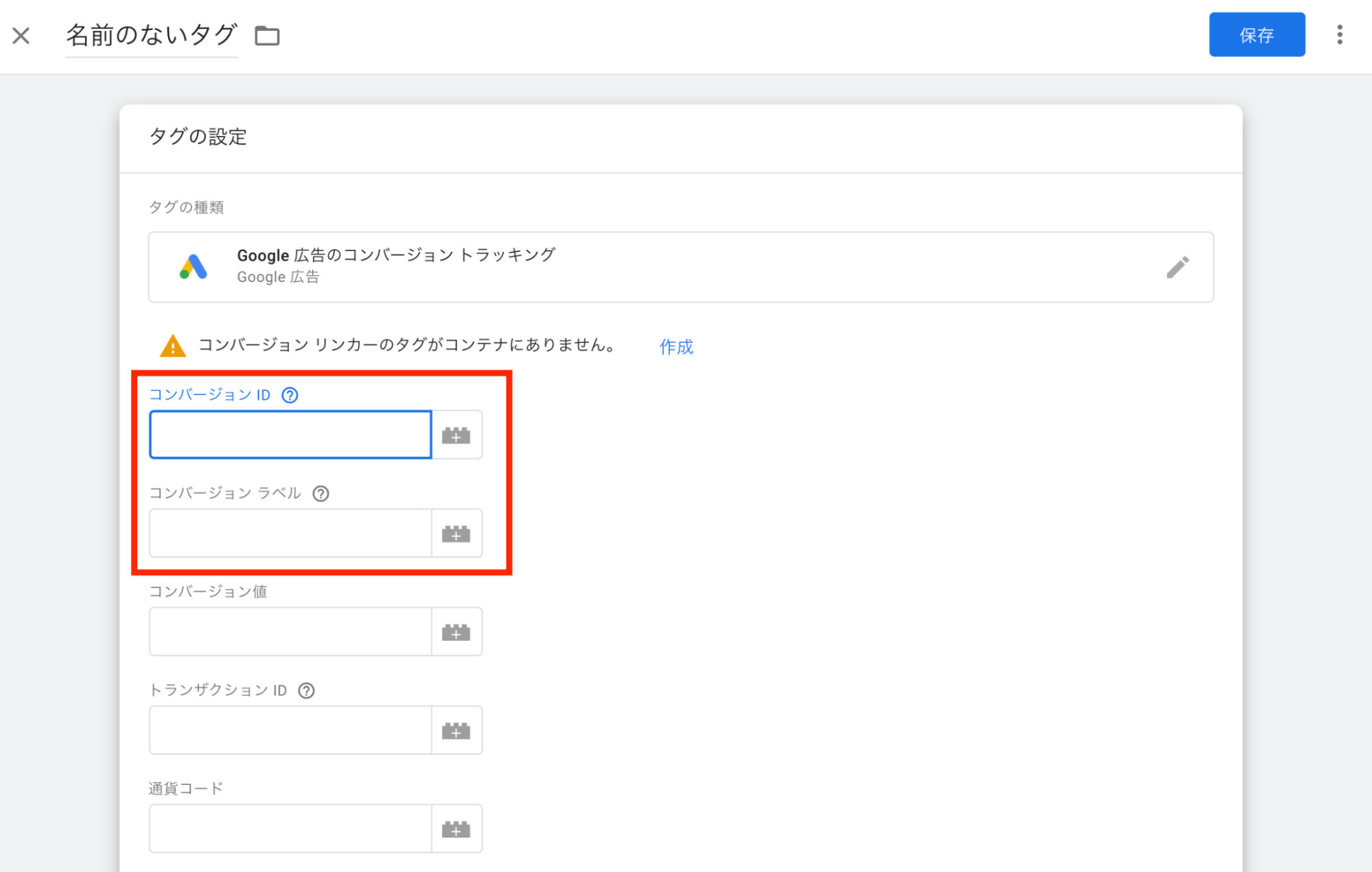
続いて、タグのトリガーを設定します。トリガーとは、設定したタグをWebサイト上で配信する際の条件です。最初に定義したWeb上での行動を行った時にのみ、コンバージョンタグが発行されるように設定します。
今回は「資料請求完了ページの閲覧」を想定して、完了ページが表示された時にのみコンバージョンタグが配信されるように設定します。
トリガーの選択から「新しいトリガーの作成」を選び、トリガータイプで「ページビュー」を選択してください。
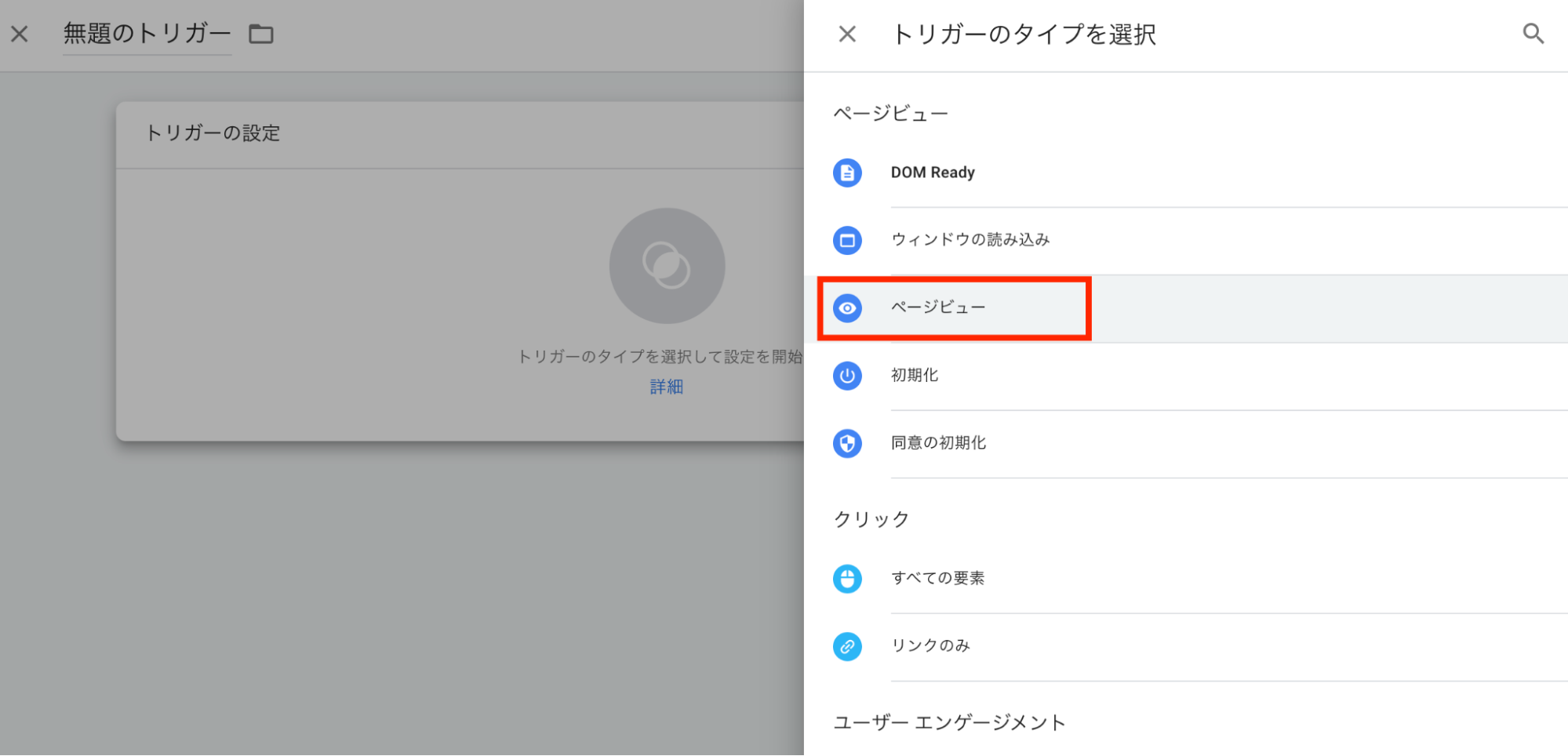
今回は資料請求完了ページのURLが「https://ドメイン/request/thanks」という想定で進めます。一部のページビューを選択し、ページURLに「/request/thanks」を含むという条件を作成しました。送信完了ページの閲覧をコンバージョンの定義とする場合は、実際のURLから条件を指定しましょう。
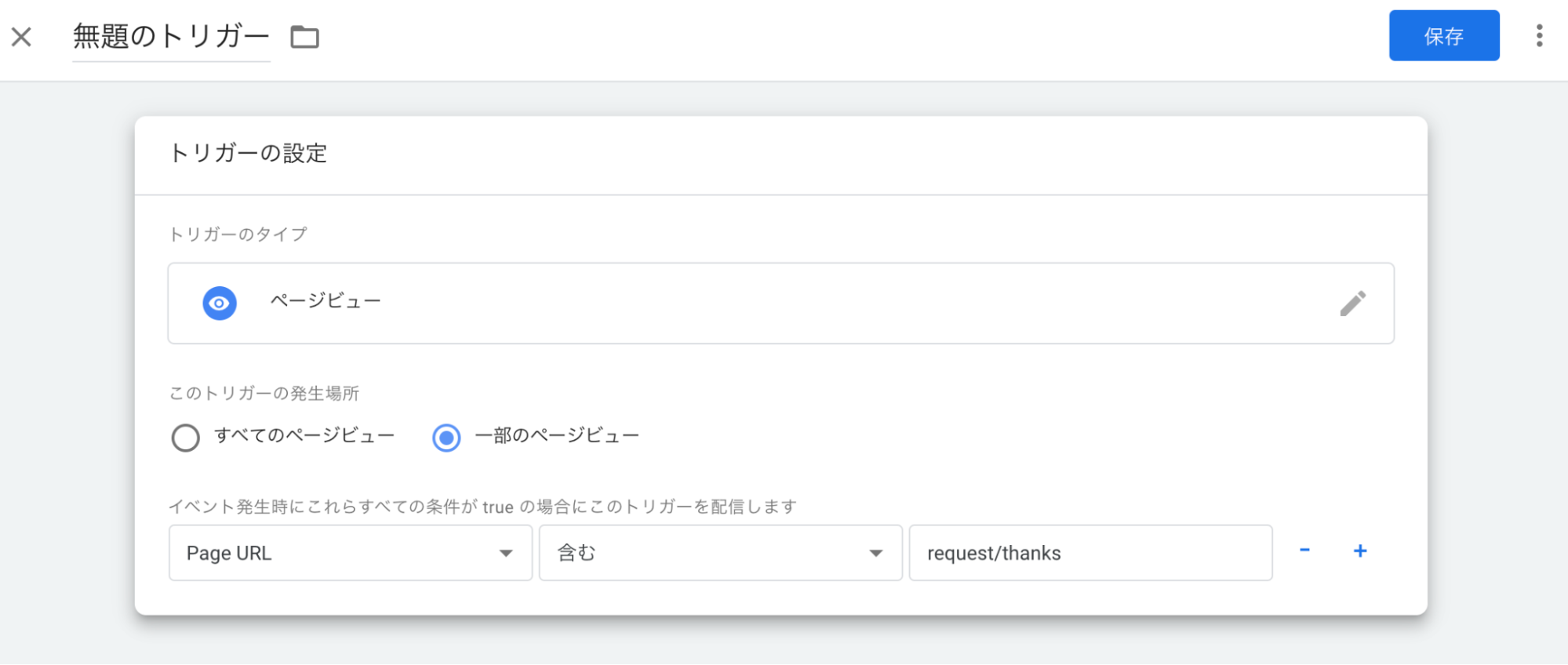
これでコンバージョンタグの設定は完了です。Googleタグマネージャーから作成したタグを公開しましょう。タグが問題なく発行できているかは、プレビュー機能を使い、実際にコンバージョンを行って確認してください。
設定が正しく行われていれば、コンバージョン一覧のステータスが「コンバージョンを記録中」になるはずです。作成したばかりのときは「未確認」となっています。実際にタグが動き出せばステータスが変わるので、自身でコンバージョンしてみてください。
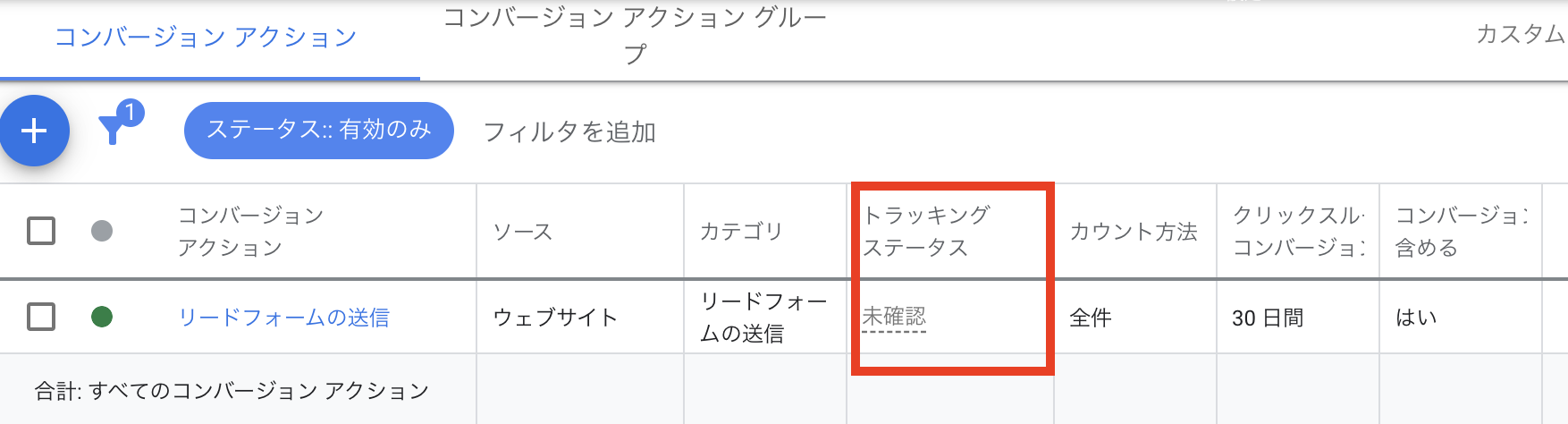
コンバージョンに基づいた分析ポイント
今回はGoogle広告のコンバージョン設定方法を紹介しました。他にもさまざまな設定方法がありますが、多くの場合は今回紹介した方法で問題なく計測できるので、ぜひチャレンジしてください。
最後に、コンバージョンに基づいた分析のポイントを紹介します。正しく計測できたら、分析のポイントを意識して、費用対効果の改善に取り組んでください。
コンバージョン計測は完璧ではないことを知っておく
ここまでコンバージョンを正しく計測する方法を紹介してきましたが、残念ながら100%完璧な計測は存在しません。あくまでもWeb上の行動を計測しているだけなので、必ず誤差が発生します。
例えば、購入完了ページのページビューをコンバージョンと定義した場合を考えてみましょう。購入したユーザーがせっかちで、購入完了ページが完全に表示される前にブラウザを閉じてしまったら、コンバージョンタグが発行されず計測されない場合があります。
スマートフォンで購入し、確認するためにパソコンで購入完了ページを見るかもしれません。その場合、2件のコンバージョンが計測されてしまう可能性があります。iOSなどのプライバシー設定で、広告のトラッキングを拒否している場合、そもそもコンバージョン計測ができない場合もあります。
コンバージョンに基づいた分析は費用対効果改善のキモですが、そもそもコンバージョン測定が100%正しいものでないことは理解しておきましょう。誤差があるため、数件のコンバージョンに基づいて判断すると、判断ミスに繋がります。ある程度ボリュームを蓄積して判断するようにしましょう。
アトリビューションモデルを使ってみる
コンバージョン設定を行うと、最初に書いたようにさまざまな入札戦略が使えます。Google広告は自動最適化に強みがあるので、この機能はぜひ活用してください。
入札戦略に加えて活用してほしい機能が、アトリビューションモデルです。アトリビューションモデルとは、複数回広告に接触したユーザーのコンバージョンをどのように計測するかを選択するものです。
特別な設定をしなければアトリビューションモデルは「ラストクリック」になっていると思います。これは例えば3回広告をクリックして3回目にコンバージョンした場合、3回目の広告にコンバージョンが1件計測されるという計測方法です。
しかし、1回目と2回目の広告クリックも、コンバージョンに貢献しているはずです。アトリビューションモデルを使うと、コンバージョンを行ったラストクリックだけでなく、それまでにユーザーと接触した広告も評価できるようになります。
アトリビューションモデルの活用方法については専門の記事があるので、ぜひそちらをご覧ください。
▶ アトリビューション分析|アトリビューションモデルと多角的な広告施策の具体例
自動最適化を使う場合は手動で編集しすぎない
最後のポイントは、自動最適化と手動運用のバランスです。Google広告はリアルタイムでさまざまなデータが計測されます。設定する項目も多岐に渡ります。少しでも費用対効果を改善するため、いろいろと編集を加えたくなるかもしれません。ですが、自動最適化を使い費用対効果の改善を狙うなら、できるだけ手動で編集しないことが大切です。
Google広告の自動最適化では、ユーザーの行動や属性、広告の掲載結果や閲覧されるページのコンテンツなどさまざまな項目を選択できます。これらを基にデータを収集し、最適化するには時間がかかります。これを「学習期間」といい、広告の目的や予算によってもさまざまですが3週間程度かかると言われています。
学習期間が完了していないのに手動で大きな編集を加えてしまうと、また学習が必要になり、いつまで経ってもGoogle広告の自動最適化が進まないです。もちろん、Googleの自動最適化も完璧ではないため、任せきりにするわけにもいきません。レベルの高い広告運用者ほど、余計な編集を加えず自動最適化をうまく活用しています。
Google広告のコンバージョン設定を行った後は、ぜひこれらのポイントを意識して費用対効果の改善に取り組んでください。
まとめ
今回の記事では、「Googleタグマネージャーを使ってWebサイトでのコンバージョンを計測する方法」をお伝えしました。
コンバージョンとは「目的となる行動をとったこと」を意味します。広告の目的に応じて定義し、何を計測すべきかを決める必要があります。それに基づいてGoogle広告でコンバージョンアクションを作成し、Googleタグマネージャーでタグを発行してください。
コンバージョンを正しく計測すれば、費用対効果の改善や事業戦略の立案に活かせます。実際の手順をキャプチャー付きで紹介しましたので、記事を参考にコンバージョン設定にチャレンジしてください。
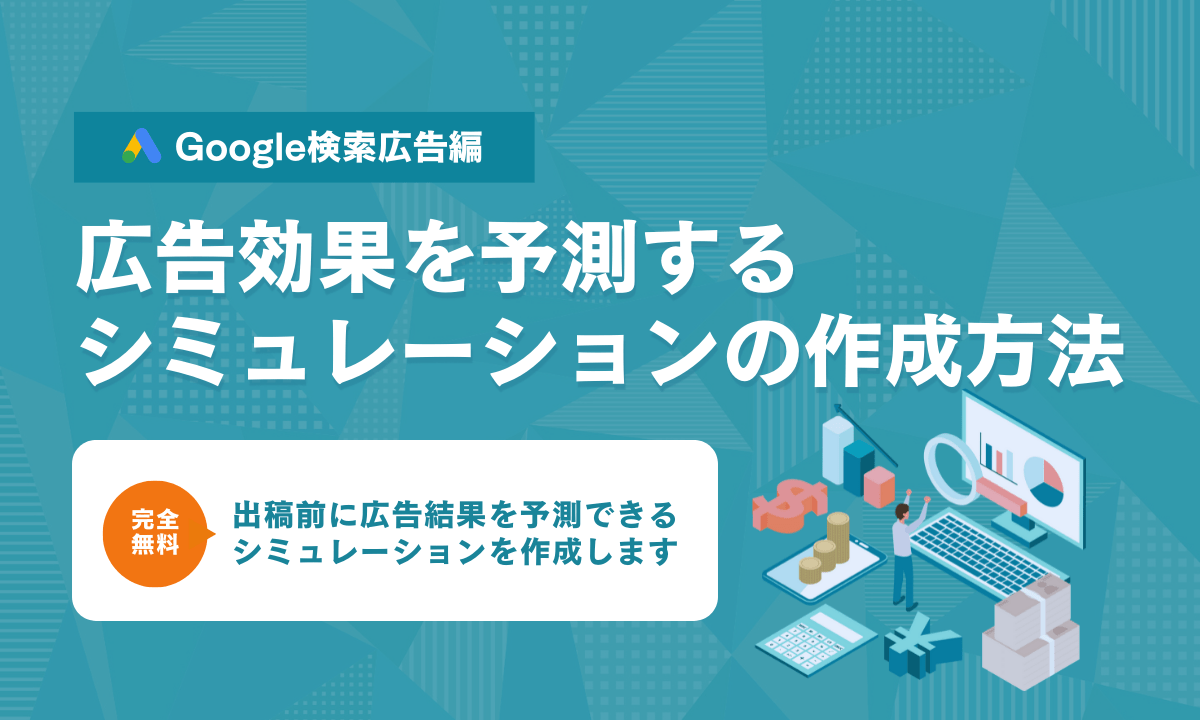
【Google検索広告編】広告効果を予測する広告シミュレーションの作成方法
現在出稿している広告は最適化できているのか?もっと効果の出る広告を配信したい。とお考えの方には、広告シミュレーションがおすすめです。弊社では、広告のご相談をいただいたすべての方に無料で広告シミュレーションを作成しております。お気軽にご依頼くださいませ。
また株式会社アイビスではWeb広告を活用したプロモーションを手がけています。実績豊富な広告運用のプロが成果を最大化します。Web広告出稿をご検討中の方はご相談ください。





